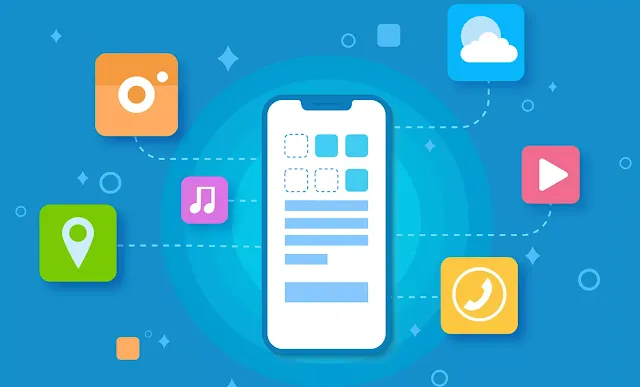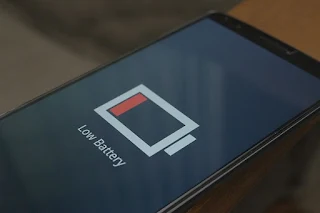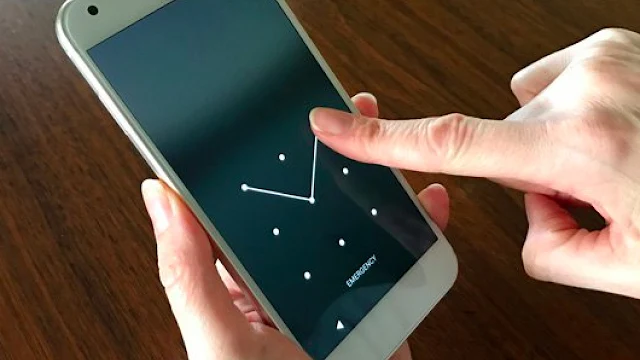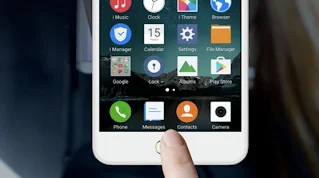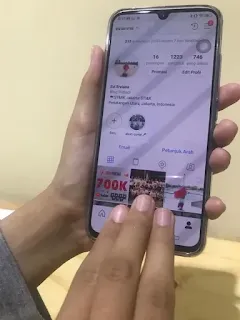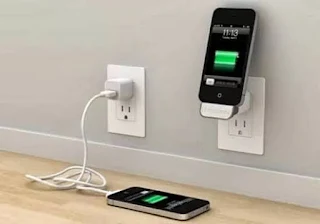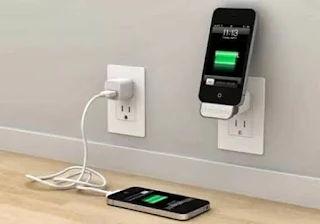Berikut Tutorial Atasi Memori Penuh di Android, Ponsel Lancar Tanpa Hambatan
Banyak pengguna smartphone yang mengeluhkan memori ponselnya sudah penuh. Memori pada ponsel seperti otak manusia yang bisa menyimpan data atau file. Meskipun ukurannya kecil, tapi penyimpanannya sangat besar. Memori tersebut bisa penuh jika data yang disimpan terlalu banyak, sehingga membuat smartphone menjadi lag. Untuk itu perlu tutorial atasi memori penuh di Android supaya tidak terjadi lag.
Memori pada ponsel terbagi menjadi dua jenis, yaitu memori internal dan eksternal. Memori internal merupakan memori bawahan pada ponsel, sedangkan memori eksternal adalah memori tambahan yang disematkan. Lalu, bagaimana jika memori internal yang dimiliki ponsel tersebut sudah penuh?
Tutorial Atasi Memori Penuh di Android
Sebelum mengikuti tutorial atasi memori penuh di Android. Ketahui beberapa aplikasi yang sedang dipakai, karena biasanya aplikasi tersebut kadang tidak benar-benar diperlukan. Ketahui pula aplikasi yang memakai memori terlalu besar. Berikut cara untuk mengatasi memori ponsel jika terlalu penuh.
1. Rutin membersihkan cache
Salah satu cara untuk atasi memori penuh adalah rutin membersihkan cache aplikasi. Cache sendiri merupakan sisa data yang sudah tidak terpakai. Terus bagaimana caranya? Pertama masuk ke bagian "setting". Selanjutnya pilih menu "app management". Jika sudah masuk, klik semua aplikasi yang sering diakses. Lanjutkan klik menu "storage usage". Dan didalamnya ada pilihan "clear cache", klik menu tersebut.
2. Hindari instal aplikasi yang berat
Playstore memang memiliki berbagai macam aplikasi dan game yang sering membantu. Sayangnya, sering pengguna smartphone tidak menyadari bahwa aplikasi yang di instal memakan memori terlalu banyak. Untuk itu disarankan untuk mencari alternatif aplikasi lain yang memiliki ukuran file lebih kecil sebelum men-downloadnya.
3. Beralih ke Whatsapp
Hampir seluruh pengguna smartphone menggunakan aplikasi Whatsapp. Untuk itu, cara selanjutnya tutorial atasi memori penuh di android adalah beralih ke Whatsapp. Yang pertama adalah mematikan auto download dari media ke whatsapp. Karena jika tidak dimatikan, jika ada yang mengirim foto atau video akan langsung terdownload. Otomatis juga akan memenuhi memori internal ponsel.
Yang kedua adalah mem-back up chat dan media ke Google drive. Sehingga tidak perlu khawatir jika memori penuh atau menghapus beberapa file dari whatsapp. Jika mau mencari file, tinggal kunjungi googledrive dan data yang disimpan tidak akan hilang.
4. Pindahkan ke memori eksternal
Memori internal penuh karena banyaknya aplikasi yang di instal. Untuk itu ada dua cara agar tidak terlalu penuh, yang pertama dengan uninstal aplikasi dan memindahkan aplikasi ke memori eksternal. Sebelum memindahkan beberapa aplikasi, pastikan memori yang dipakai cukup besar kapasitasnya dibandingkan memori internal.
Dan cara memindahkan aplikasi ke memori eksternal dengan membuka pengaturan atau setting. Setelah itu pilih setelan tambahan. Buka manajeman aplikasi dilanjutkan klik terinstal. Pilih aplikasi yang ingin dipindahkan, ketuk aplikasi tersebut dan pilih opsi pindahkan ke memori eksternal atau SD card.
5. Atur lokasi penyimpanan foto kamera
Tutorial atasi memori penuh yang terakhir adalah mengatur lokasi penyimpanan foto kamera. Pindahkan lokasi tersebut dari memori internal ke memori eksternal. Jadi, ketika membidik foto, otomatis tersimpan ke memori eksternal atau SD card. Caranya dengan membuka aplikasi kamera kemudian cari menu setting. Ganti lokasi penyimpanan dari internal menuju SD card.
Tutorial atasi memori penuh pada ponsel bisa diterapkan jika smartphone yang dipakai mulai lemot. Setelah mengetahui tutorial tersebut, diharapkan ponsel yang dipakai mulai kembali normal ketika dipakai. Semoga bermanfaat.
Selain berbagi tutorial gadget, kami juga menyediakan web store produk digital, cek dibawah ini.